Jira 버전 자습서
이 자습서에서는 Jira에서 버전을 활용하는 방법을 설명합니다.
시간:
10분 분량. 완료하는 데 2주 이상 소요
대상:
-
Jira에서 스크럼 및/또는 칸반이 작동하는 방식에 익숙합니다
-
스크럼 또는 칸반 보드의 모든 프로젝트에 대해 관리자 프로젝트 권한이 있습니다. 자세한 내용은 프로젝트 권한 관리를 참조하세요.
필수 조건:
- Jira 계정을 만들었습니다
-
Jira 스크럼 또는 칸반 프로젝트를 만들었습니다
-
프로젝트를 이슈로 채웠습니다
-
프로젝트 설정에서 릴리스 기능을 사용 설정했습니다

Jira에서 버전은 프로젝트의 특정 시점을 나타냅니다. 버전은 목표로 삼아야 할 마일스톤을 제공하여 작업을 체계화하는 데 도움이 됩니다. 프로젝트의 이슈를 특정 버전에 할당하고 해당 버전에서 작업을 완료하도록 스프린트를 구성할 수 있습니다.
1단계: Jira에서 버전 만들기
- 프로젝트로 이동합니다.
-
프로젝트 메뉴에서 릴리스를 클릭합니다.
-
버전 만들기를 클릭합니다.
-
이름 텍스트 상자를 선택하고 이름을 입력합니다. 원하는 경우 시작 날짜 및/또는 릴리스 날짜를 예약하거나 이 버전의 설명을 추가합니다. 저장을 클릭합니다.
버전 이름은 일반적으로 숫자입니다(예: 1.0 또는 2.1.1). 내부 코드명을 사용할 수도 있습니다.
필요한 만큼 많이 만들 수 있습니다. 예를 들어 미리 계획하기 위해 여러 버전을 만들거나 지금으로서는 한두 가지 버전만 만들 수도 있습니다.
버전을 만들면 이슈에서 영향 버전 및 수정 버전 필드를 사용할 수 있게 됩니다.
영향 버전은 버그나 문제가 발견된 버전입니다. 문제를 추적하는 데는 유용할 수 있지만 Jira에서 자주 사용되지는 않습니다.
수정 버전은 고객에게 기능 또는 버그 수정을 릴리스하려는 버전입니다. 이 필드는 릴리스 계획, 진행률 및 속도 모니터링에 사용되며 보고에 널리 사용됩니다. 사용하려는 필드가 이 필드일 가능성이 큽니다.
2단계: 버전에 이슈 추가
프로젝트에 백로그가 있는 경우
- 프로젝트 백로그로 이동합니다.
-
왼쪽의 버전 패널을 엽니다.
-
이슈를 추가하려는 버전에 이슈를 끌어다 놓습니다.
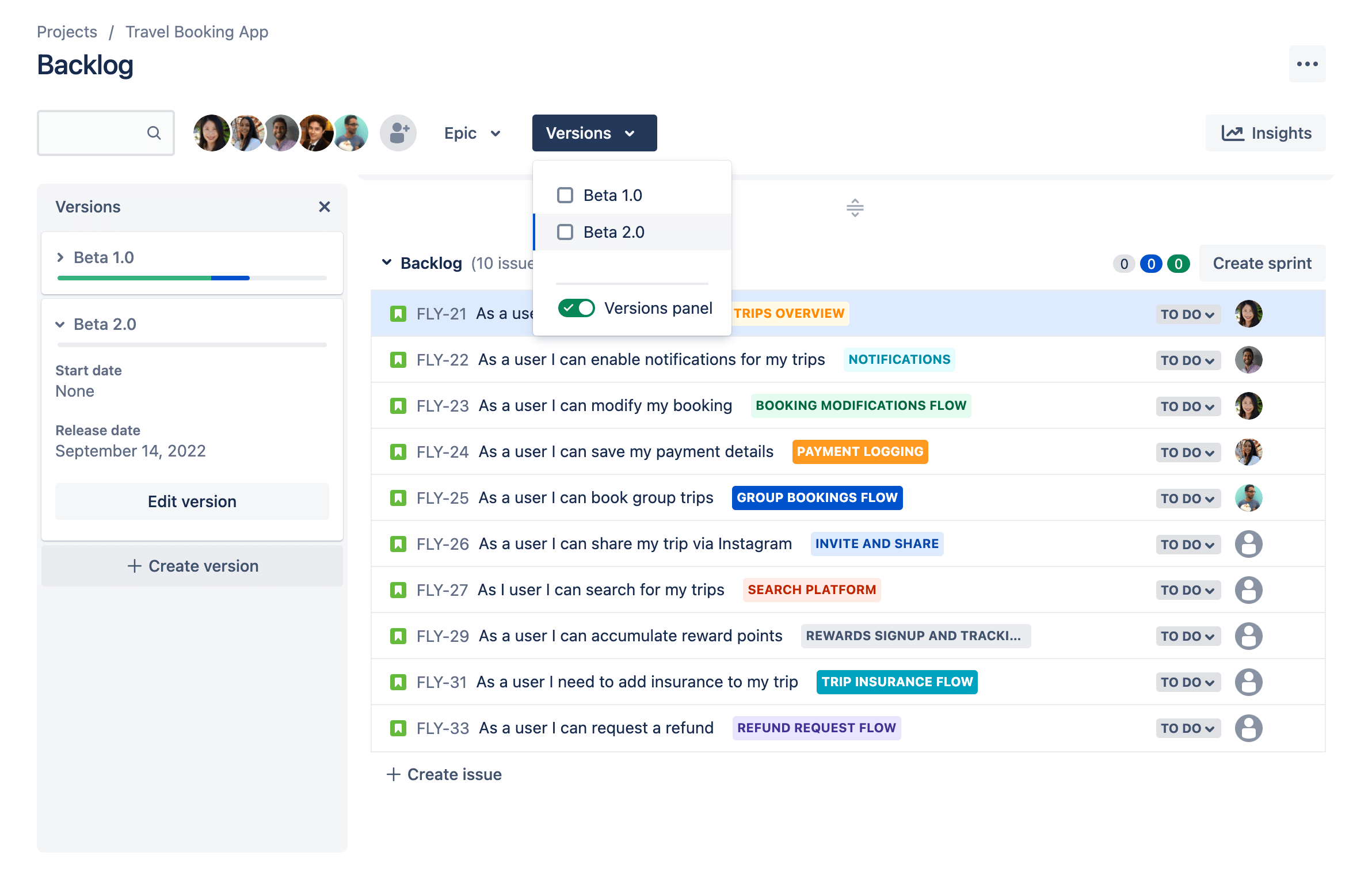
프로젝트에 백로그가 없는 경우
-
버전에 추가하려는 이슈를 엽니다.
-
수정 버전 필드를 찾아 이슈를 추가할 버전을 입력합니다.
3단계: 버전의 진행률 모니터링
Jira는 버전의 진행률을 확인하는 데 사용할 수 있는 다양한 도구를 제공합니다. 여기서 그중 몇 가지 도구에 관해 설명하겠습니다.
타임라인
Jira의 타임라인 보기는 이슈 및 릴리스를 한곳에 모아 산출물을 계획하고 진행률을 추적하고 이해 관계자와 업데이트 사항을 공유할 수 있습니다. 릴리스를 표시하도록 타임라인을 구성했다면 타임라인을 따라 예약된 릴리스를 확인하고 타임라인 보기에서 바로 각 릴리스에 대한 중요한 세부 정보에 액세스할 수 있습니다.
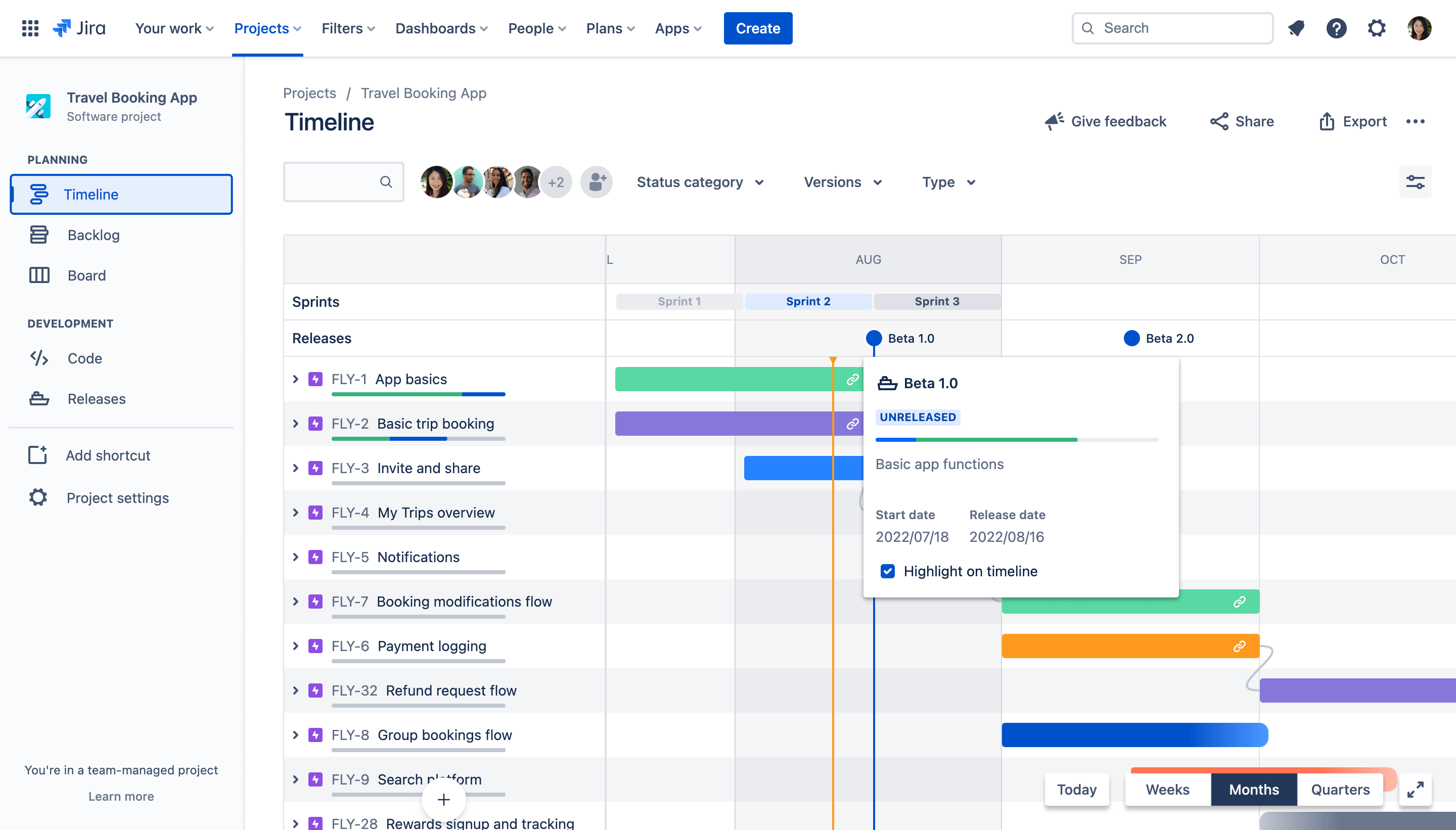
타임라인에 릴리스를 표시하는 방법:
-
타임라인 오른쪽 상단의 보기 설정을 클릭합니다
-
릴리스 옆에 있는 확인란을 선택합니다
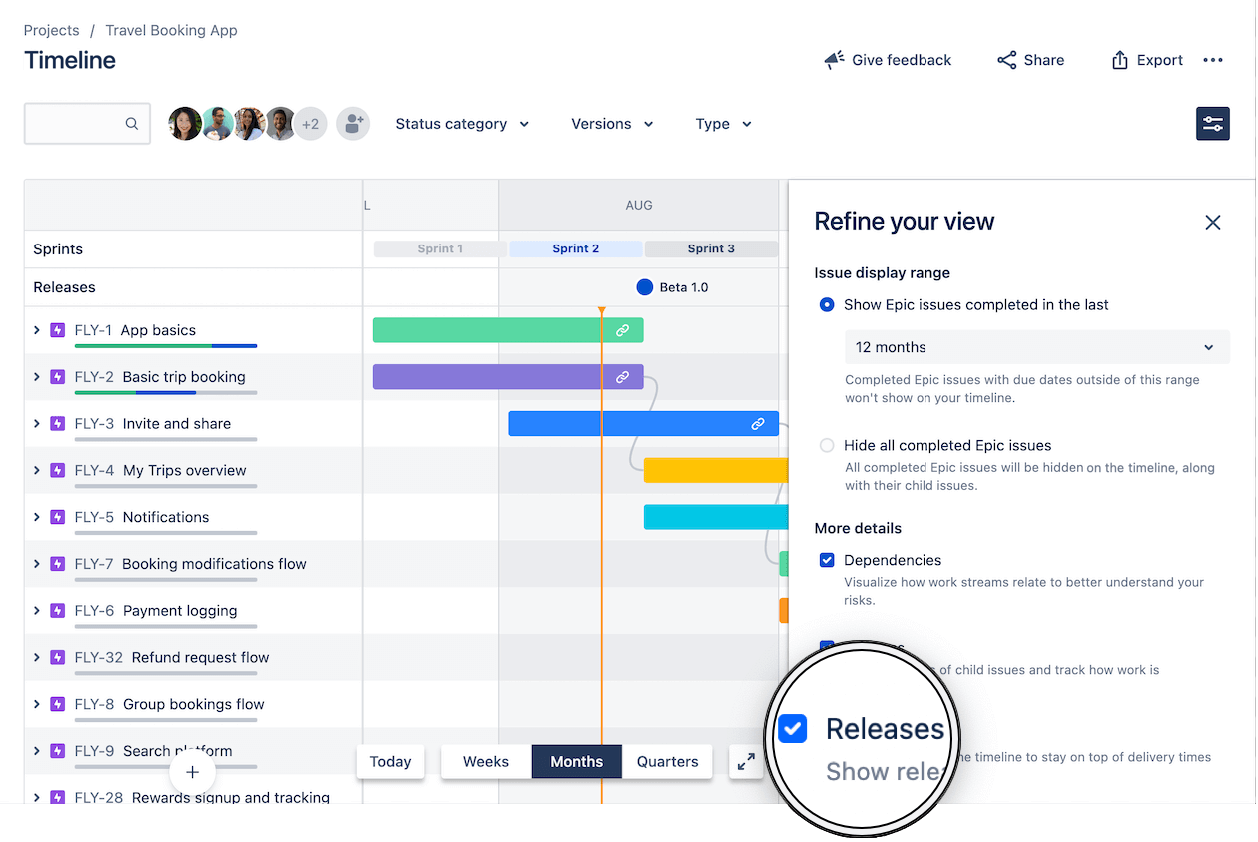
타임라인에서 릴리스를 계획하고 추적하는 방법:
-
향후 릴리스를 계획하거나 진행 중인 릴리스를 추적할 때, 릴리스 아이콘을 통해 각 릴리스의 상태를 빠르게 확인할 수 있습니다.
a. 파란색 동그라미는 릴리스가릴리스 안 됨상태이며 릴리스 날짜가 지나지 않았다는 것을 나타냅니다
b. 느낌표가 있는 빨간색 동그라미는 릴리스가릴리스 안 됨상태이며 기한이 지났다는 것을 나타냅니다
c. 체크 표시가 있는 초록색 동그라미는 릴리스가릴리스됨상태라는 것을 나타냅니다 -
타임라인에서 선택한 릴리스와 관련된 이슈만 표시하려면 버전 필터를 사용하세요. 그러면 시간 경과에 따라 예약된 특정한 산출물과 관련된 작업 항목을 모두 볼 수 있습니다.
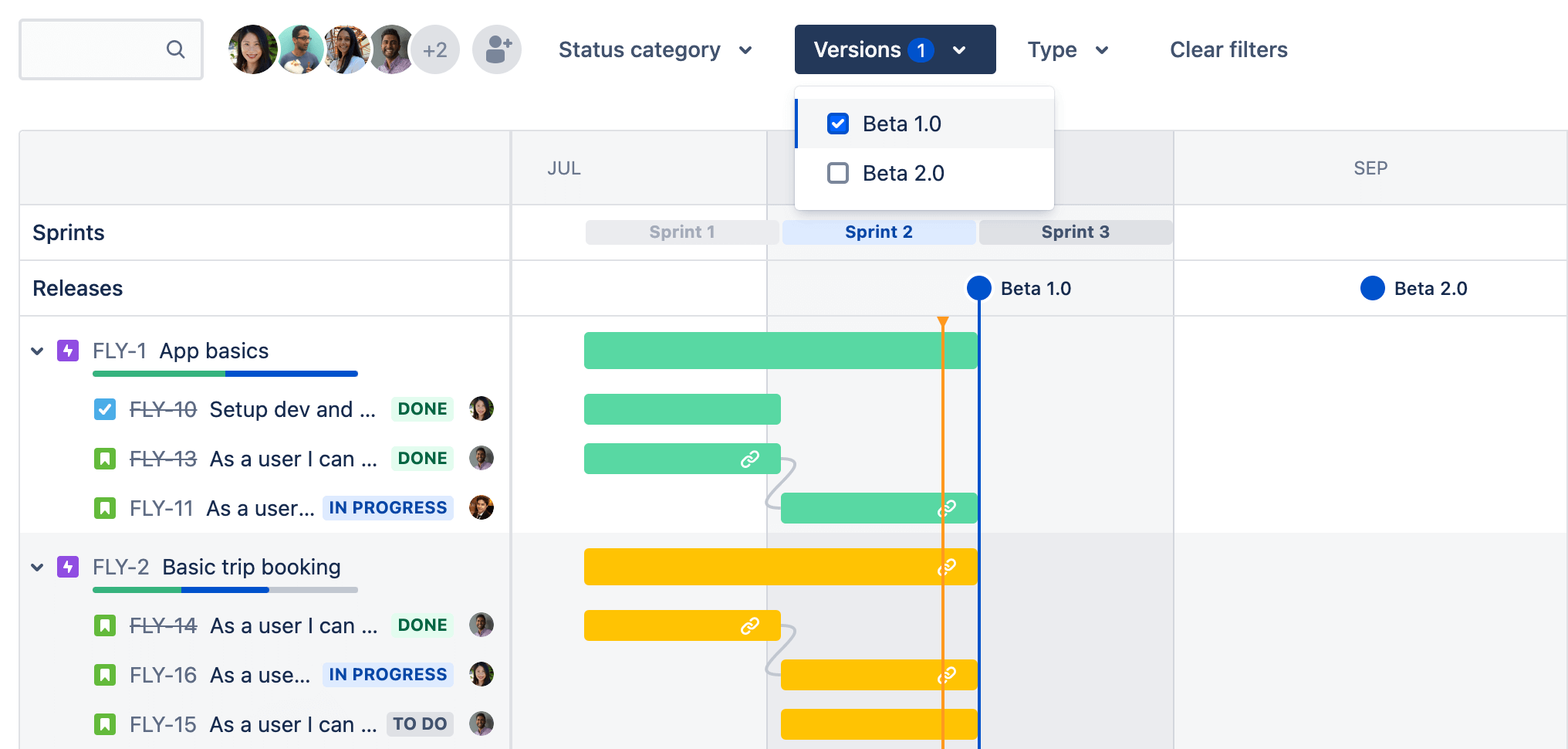
-
진행률, 날짜 및 설명과 같은 중요한 세부 정보를 보려면 릴리스 아이콘을 클릭하세요. 선택적으로 타임라인에 강조 내용 옆에 있는 확인란을 선택하여 타임라인에서 릴리스 날짜를 시각화하세요. 특정한 산출물이 릴리스 날짜에 대해 얼마나 진행되는지 확인할 수 있습니다.
a. 릴리스 상태:릴리스 안 됨,릴리스됨또는보관됨으로 표시됩니다.
b. 릴리스 설명: 릴리스의 산출물을 설명하며 릴리스를 만들 때 추가하거나 릴리스 탭에서 편집할 수 있습니다.
c. 릴리스 진행률 막대: 릴리스에 할당된 이슈의 상태를 반영하며 이슈 상태가 변경되면 자동으로 업데이트됩니다.
d. 시작 날짜 및 릴리스 날짜: 릴리스에 대해 예약된 시작 날짜 및 릴리스 날짜로, 릴리스 탭에서 편집할 수 있습니다.
e. 로드맵 타임라인에서 릴리스 날짜를 강조 표시하는 옵션(파란색 세로선으로 표시됨)
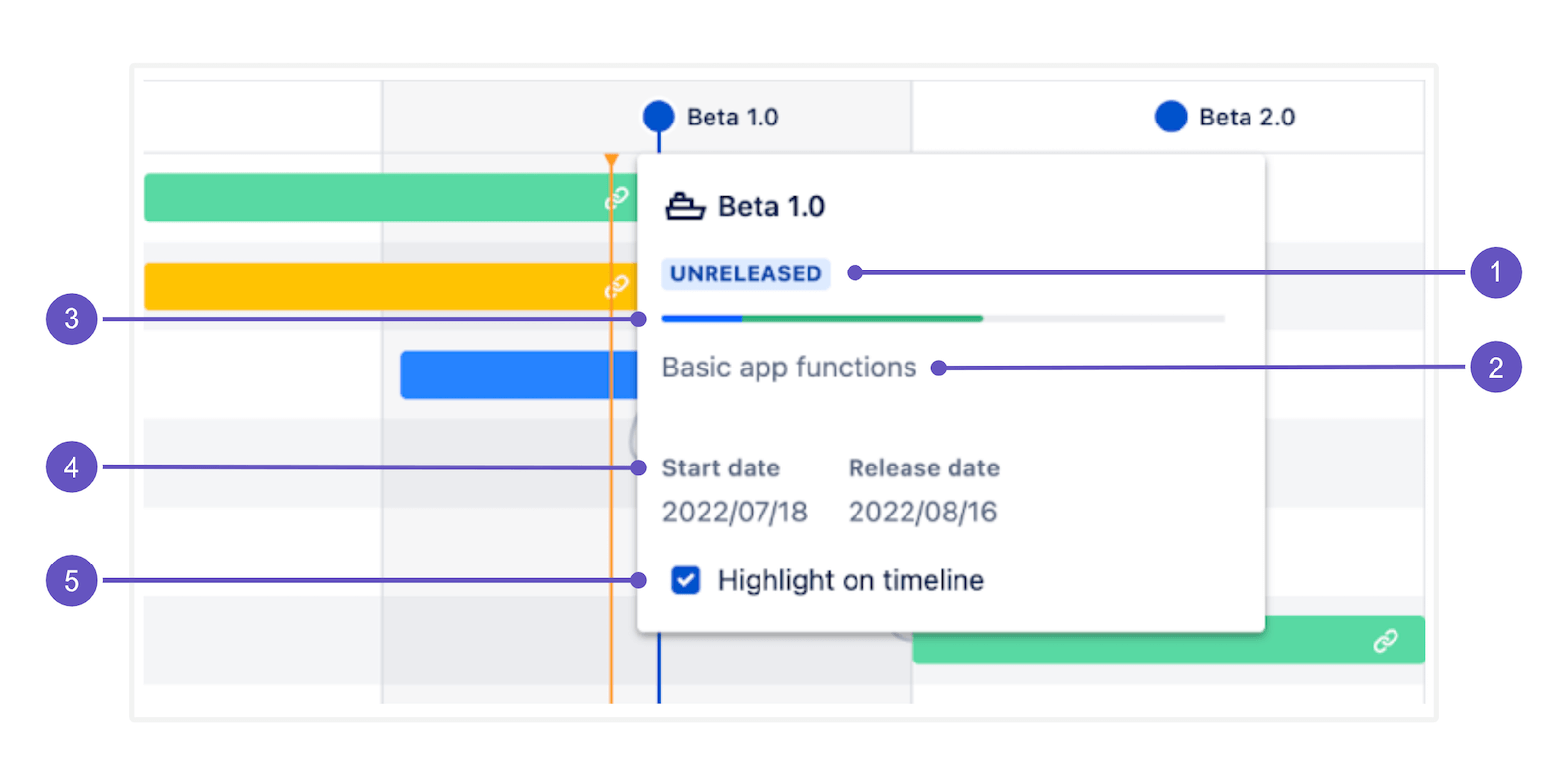
릴리스 허브
릴리스 허브는 모든 릴리스를 관리할 수 있는 장소를 제공합니다. 또한 릴리스 상태에 대한 정보와 각 버전의 이슈 개수에 대한 분석을 제공합니다.
릴리스 허브로 이동하는 방법:
- 프로젝트로 이동합니다.
-
프로젝트 메뉴에서 릴리스를 선택합니다.
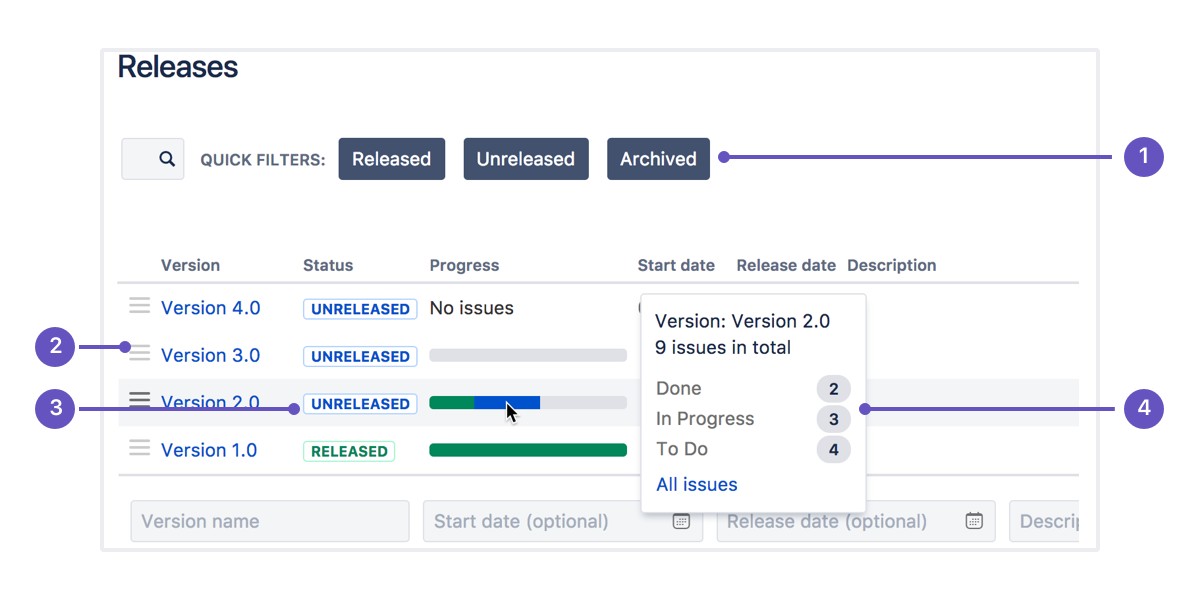
-
빠른 필터: 관련 없는 버전을 필터링하여 특정 버전에 집중합니다.
-
버전 목록: 버전을 끌어서 놓아 순서를 변경합니다.
-
상태: 버전은
릴리스 안 됨,릴리스됨또는보관됨이라는 세 가지 상태 중 하나가 될 수 있습니다. -
진행률: 버전에 할당된 이슈의 개수와 각 상태에 있는 이슈의 개수를 보여줍니다.
Jira를 Bitbucket 리포지토리와 통합하면 커밋, 브랜치 및 풀리퀘스트와 관련된 개발 정보도 여기에 표시됩니다.
릴리스 번다운 차트 보고서(스크럼만 해당)
릴리스 번다운 차트 보고서에는 완료된 작업량과 남은 총 작업량이 표시됩니다. 번다운 차트는 팀이 주어진 시간에 작업을 완료할 가능성을 예측하는 데 사용됩니다. 또한 범위 크리프가 발생하는 경우 팀에서 이를 파악하는 데도 유용하게 사용됩니다.
릴리스 번다운 차트를 사용하려면 이슈를 추정해야 합니다. 자세한 내용은 번다운 차트에 대한 가이드를 확인하세요.
릴리스 번다운 차트 보고서를 보는 방법:
- 프로젝트로 이동합니다.
-
프로젝트 메뉴에서 보고서를 선택합니다.
-
릴리스 번다운 차트를 선택합니다.

-
릴리스 메뉴: 어떤 릴리스의 데이터를 볼지 선택합니다.
-
추가된 작업: 진한 파란색 부분은 각 스프린트에서 릴리스에 추가된 작업의 양을 보여줍니다. 이 예에서 작업은 스토리 포인트를 사용하여 측정됩니다.
-
남은 작업: 옅은 파란색 부분은 릴리스에 남아 있는 작업의 양을 보여줍니다.
-
완료된 작업: 녹색 부분은 각 스프린트에서 릴리스에 대해 완료된 작업의 양을 나타냅니다.
-
예상되는 완료: 보고서에서는 팀의 속도에 따라 릴리스를 완료하는 데 필요한 스프린트의 개수를 예측합니다.
더 자세한 내용은 릴리스 번다운 차트 설명서를 확인하세요.
4단계: 버전 완료
이제 팀이 소프트웨어 릴리스에 노력을 집중할 차례입니다. 이 단계에서는 이슈가 완료되고 코드가 체크인, 검토 및 병합되고 빌드가 통과되었는지 등 버전을 릴리스할 준비가 확실하게 되어 있어야 합니다.
릴리스를 배포하려면 일반적으로 Jira에서 버전을 릴리스하고 릴리스를 빌드한 다음 필요한 환경에 배포합니다.
버전을 완료하는 방법
-
프로젝트로 이동합니다.
-
프로젝트 메뉴에서 릴리스를 선택합니다.
-
줄임표 버튼릴리스하려는 버전에 대해 작업(
 ) > 릴리스를 선택합니다.
) > 릴리스를 선택합니다.
칸반 보드에서는 완료 열의 모든 이슈를 보드 자체에서 바로 새 버전으로 릴리스할 수도 있습니다.
Automation을 사용하여 Jira에서 버전을 사용하는 방법을 강화할 수 있습니다. Jira Automation 템플릿 라이브러리에서 이 자동화 규칙과 그 외 수백 개의 자동화 규칙을 확인하세요. 라이브러리로 이동
.jpg?cdnVersion=2643)